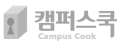컨텐츠 내용
- 학습지원센터
- 동영상문제해결
동영상문제해결
- 플레이어를 수동으로 직접 설치할 수도 있나요?
-
아래의 링크를 클릭하시면 Kollus Player가 다운로드 됩니다.
반드시 현재 사용하고 계시는 브라우저의 버전에 적합한 링크를 클릭해주시기 바랍니다.Internet Explorer, Firefox, Safari, Opera, Chrome v44 이하, Mac OS X 사용자:
http://v.kr.kollus.com/pc_player_installMicrosoft Edge, Chrome v45 이상, 그 밖에 Active X 및 NPAPI 미지원 브라우저 사용자:
http://v.kr.kollus.com/pc_player_install/agent
- 캡쳐 프로그램이 감지되었다면서 재생이 멈춰요.
-
Kollus Player에는 컨텐츠 저작권 보호를 위하여 화면/음성 캡쳐 프로그램이 실행되고 있을 경우
자동으로 재생을 멈추는 기능이 내장되어 있습니다.따라서, 아래와 같은 메세지가 보일 경우 캡쳐 프로그램을 반드시 종료해주시고
다시 재생을 시도해 주시기 바랍니다.
- 영상은 보이는데 소리가 안 들려요.
-
영상은 잘 보이는데 소리가 안들리는 현상이 발생하는 경우
Windows [시작] 버튼과 [실행] 버튼을 클릭하신 후 sndvol을 입력하시고
결과 화면에 보이는 프로그램을 선택해 주시면 아래와 같은 화면이 보입니다.(Windows 10의 경우 [실행] 버튼이 없으므로 화면 좌측 하단의 윈도 아이콘을 클릭하신 상태에서 곧바로 sndvol을 타이핑하시면 됩니다.)
위 화면에서 볼륨 게이지가 적절한지를 확인해 주시고
스피커 모양이 혹시 음소거(Mute) 상태는 아닌지 점검해 주시기 바랍니다.모두 정상인 상태임에도 여전히 소리가 안들릴 경우,
아래 링크를 통하여 다른 동영상 사이트에서도 테스트를 해보시기 바랍니다.유튜브 테스트 링크:
https://www.youtube.com/embed/9bZkp7q19f0비메오 테스트 링크:
https://player.vimeo.com/video/22439234
- 재생할 때 화면이 깨져서 보여요.
-
Kollus Player는 트루 컬러 (32비트) 모드 및 하드웨어 가속 기능을 사용하는 관계로
다른 환경 설정 상태에서 플레이어 실행 시 화면이 정상적으로 보이지 않을 수 있습니다.아래는 Windows XP 사용자 기준의 예시이며,
Windows 7 / Vista 이상 버전의 경우 각 디바이스 별 설정 방법이 상이하므로
사용 중이신 모니터 및 그래픽 카드의 제조사 매뉴얼을 참고해주시기 바랍니다.(Step 1)
바탕화면에서 우클릭 > 속성 > 설정 (탭) 을 순서대로 클릭
(Step 2)
위와 같은 화면이 보이면, [색(C)] 부분을 확인하시고
반드시 트루 컬러(32비트) 또는 아주 높음(32비트)로 변경하고 [고급] 버튼 클릭
(Step 3)
[문제 해결] 탭을 클릭한 후 하드웨어 가속 설정을 "없음" 쪽으로 이동한 다음 확인 버튼 클릭
- PC에서 Kollus 플레이어가 설치가 안되요.
-
윈도우 PC에서 설치가 안되는 경우는 여러 원인이 있습니다.
Internet Explorer에서 설치가 안되는 것을 기준으로 일단 아래의 조치사항 들을 진행해 보시기 바랍니다.
1. 윈도우 사용자 계정 컨트롤을 사용안함으로 변경합니다. (설정 후 재부팅 필요)
2. 그래도 설치가 안되는 경우 v.kr.kollus.com/pc_player_install/activex 에서 설치파일을 다운받아서 실행합니다.플레이이러를 설치하고 재부팅(선택사항)후 재생이 되는지 확인합니다.
3. 백신프로그램이 가동되고 있는 경우 백신프로그램을 일시 정지 하시고 다시 설치를 해보시기 바랍니다. 일부 보안프로그램은 삭제 또는 완전종료가 필요한 경우가 있습니다.
4. IE가 손상된 경우 먼저 IE를 복구해야 하나 어려운 경우 오페라 또는 크롬, 파이어폭스에서 강의를 실행하여 정상인 경우 해당 브라우저로 수강합니다.
5. 컴퓨터상의 일시적인 프로세스 충돌이나 장애일 수 있으며 컴퓨터를 재부팅후 바로 v.kr.kollus.com/pc_player_install/activex 에서 콜러스플레이어를 설치해봅니다.
6. 방화벽등으로 플레이어 설치가 차단된 경우가 아닌지 확인합니다.(회사나 단체등에서 두 대 이상 PC에서 동일한 메시지가 나올 경우 가능성 높음.)
- Kollus 플레이어 설치 시 "이 웹사이트의 추가 기능을 실행하지 못했습니다." 라는 메시지가 나와요.
-
Microsoft로부터 2015년 06월 10일부터 배포된 Internet Explorer용 누적 보안 업데이트(KB3058515)로 인해 해당 업데이트가 적용된 PC에서는 금융사이트 키보드 보안 프로그램과 Kollus 전용 플레이어 등 Active X 기반 프로그램 설치 시도 시 "이 웹사이트의 추가 기능을 실행하지 못했습니다." 라는 오류가 발생하고 있습니다.
따라서, Active X 설치 오류 PC에서는 아래와 같은 조치가 필요합니다. (4가지 방법 중 택일 : 가장 손쉬운 방법인 2안 권장)
1) 인터넷 익스플로러 아이콘에 마우스 오른쪽 버튼 클릭 > 관리자 권한으로 실행
2) 수동설치파일 제공 또는 수동 설치 링크(http://v.kr.kollus.com/pc_player_install)를 제공하여 다운로드 및 설치 유도 - 권장
- 아래의 링크를 클릭하시면 Kollus Player가 다운로드 됩니다.
반드시 현재 사용하고 계시는 브라우저의 버전에 적합한 링크를 클릭해주시기 바랍니다.- Internet Explorer, Firefox, Safari, Opera, Chrome v44 이하, Mac OS X 사용자:
http://v.kr.kollus.com/pc_player_install- Microsoft Edge, Chrome v45 이상, 그 밖에 Active X 및 NPAPI 미지원 브라우저 사용자:
http://v.kr.kollus.com/pc_player_install/agent
3) 제어판>모든제어판항목>사용자계정>사용자계정컨트롤러설정변경>알리지않음 설정후 재부팅후 접속
4) [제어판 > 프로그램 및 기능 > 설치된 업데이트 보기 > Microsoft Windows 항목 > KB3058515 (확인 후 제거)]
- Windows 10 Edge (엣지) 브라우저에서 Kollus 설치 에러 메시지가 나와요
-

Windows 10 Edge (엣지) 브라우저에서 Kollus 플레이어 설치 시 위의 화면처럼 보일 경우,
아래와 같이 조치하여 주시기 바랍니다.1) Edge 브라우저가 아닌 Internet Explorer (인터넷 익스플로러) 또는 Chrome (크롬) 을 구동하신 후에
Kollus 플레이어를 다운 받아 다시 설치를 진행합니다.
2) 또는 Edge 브라우저의 캐시를 삭제한 후 다시 다운로드를 진행합니다.
3) 위와 같이 진행하였음에도 동일 현상 발생 시 [무시(I)] 버튼을 클릭한 후 플레이어 설치를 진행합니다.
- 회사 또는 공공 기관인데 설치 또는 재생이 안 돼요.
-
기업 또는 공공 기관의 보안 프로그램 또는 네트워크 방화벽 환경에서는
일반적으로 허용되지 않은 IP 또는 프로그램에 대하여 설치 및 실행을 차단하는 경우가 있습니다.이에 대한 확인을 위해 Windows [시작] 버튼과 [실행] 버튼을 클릭하신 후
cmd를 입력하시고 Enter 키를 눌러 주시면 아래와 같은 명령 프롬프트 창이 보입니다.(Windows 10의 경우 [실행] 버튼이 없으므로 화면 좌측 하단의 윈도 아이콘을 클릭하신 상태에서 곧바로 타이핑하시면 됩니다.)
위 화면과 같이 명령 프롬프트 창에서 ping www.kollus.com를 입력하고 Enter 키를 눌러주시면
붉은 테두리에 보이시는 것처럼 응답 시간이 100ms 이하로 보이시면 정상입니다.그러나 아래와 같은 화면이 보이는 경우가 있을 수 있습니다.
위와 같이 “요청 시간이 만료되었습니다.” 라는 메세지가 보일 경우,
사용중이신 PC에서 컨텐츠 재생을 위한 서버의 연결이 원활하지 않은 상태이므로
사내 또는 기관의 네트워크 담당자에게 해당 내용을 바탕으로
문의 및 방화벽 해제를 요청해주시기 바랍니다.
- 플레이어가 정상적으로 설치되지 않아요.
-
Kollus Player를 처음 설치할 때는 현재 실행중인 모든 브라우저를 강제로 종료하게 됩니다.
이 때, 정상적으로 종료되지 않은 잔존 프로세스로 인해 설치 오류가 발생할 수도 있으니
이와 같은 경우가 발생한다면 아래와 같은 순서로 조치하신 후 다시 설치해주시기 바랍니다.먼저 Windows 바탕 화면 우측 하단의 시계 영역에 우클릭하시면 위와 같은 메뉴가 보입니다.
[작업 관리자]를 클릭해 주세요.작업 관리자 화면에서 chrome.exe와 iexplore.exe 항목들이 보이시면
각각의 항목에 마우스 오른쪽 버튼을 클릭하신 후 [작업 끝내기]를 선택해주세요.
시스템 환경 조작에 익숙하지 않으실 경우 가급적 위 2개의 프로세스 명 이외에는
작업 끝내기 명령을 삼가 주시기 바랍니다.
- 중복 차단된 컨텐츠라면서 재생이 멈춰요.
-
정책 상 Kollus Player 실행이 가능한 디바이스 대수가 한정되어 있을 수 있습니다.
가급적 주로 사용하시는 디바이스를 통해서만 컨텐츠를 재생해주시기 바라며,
아래와 같은 메세지가 보일 경우 고객센터로 연락주시기 바랍니다.